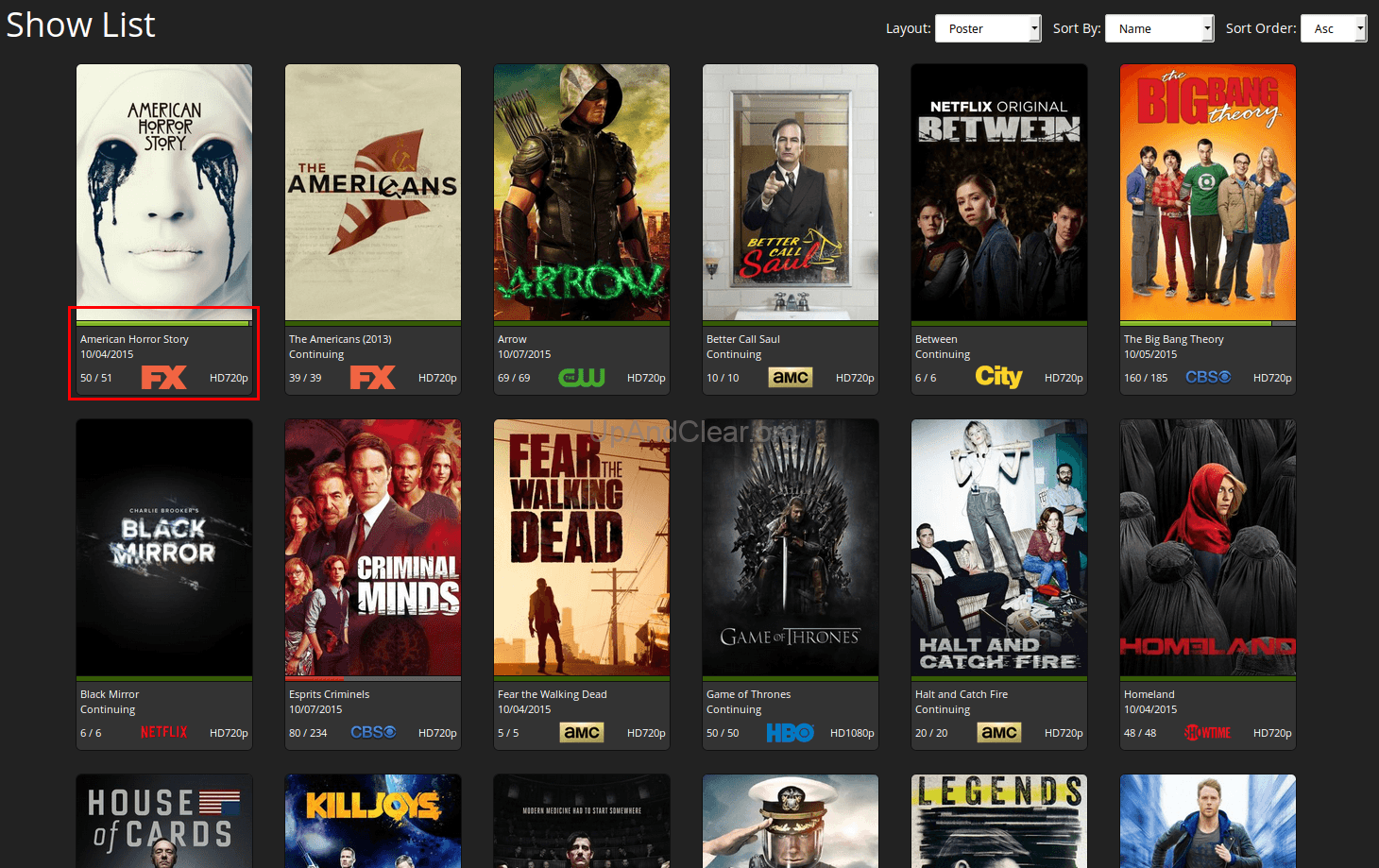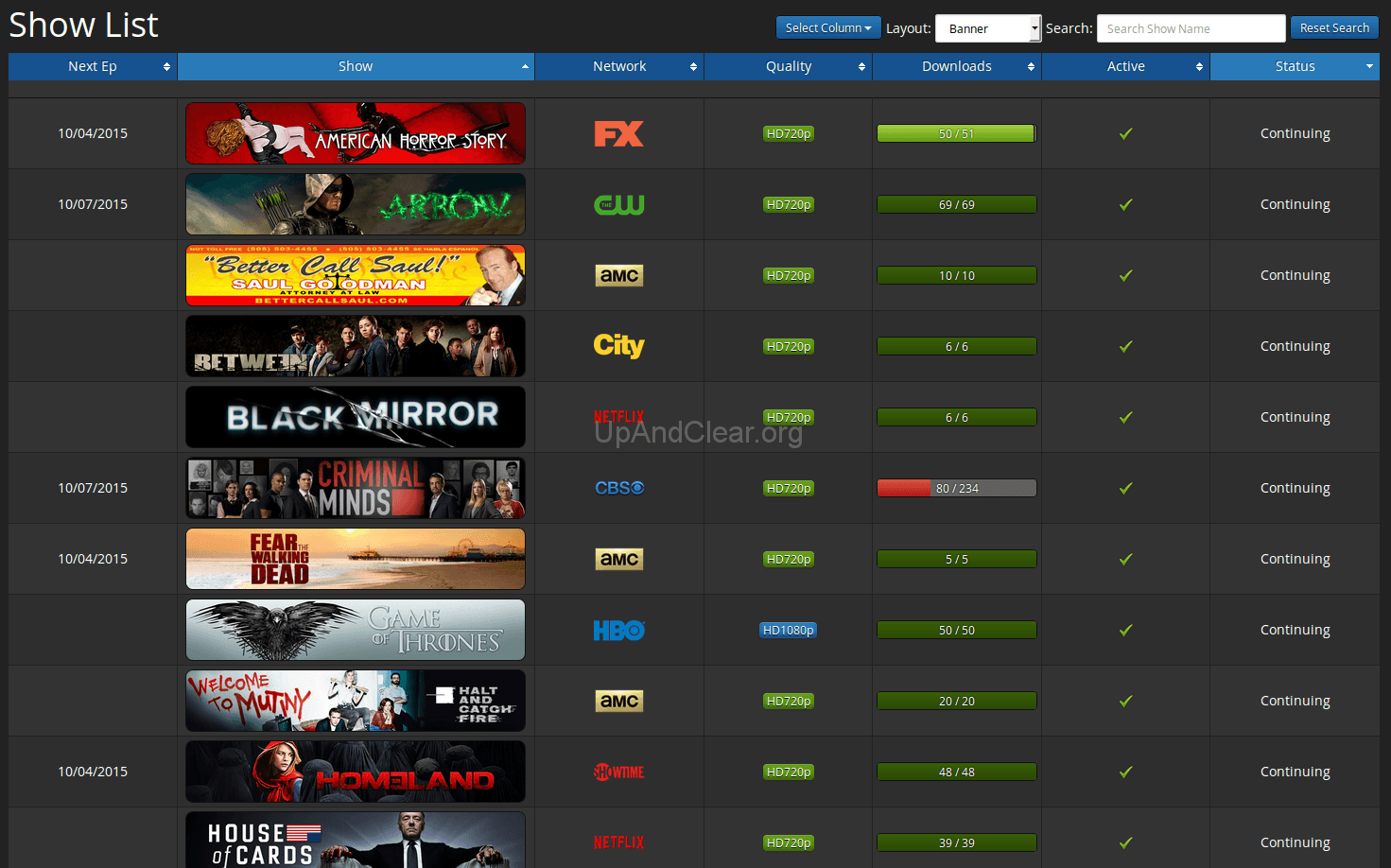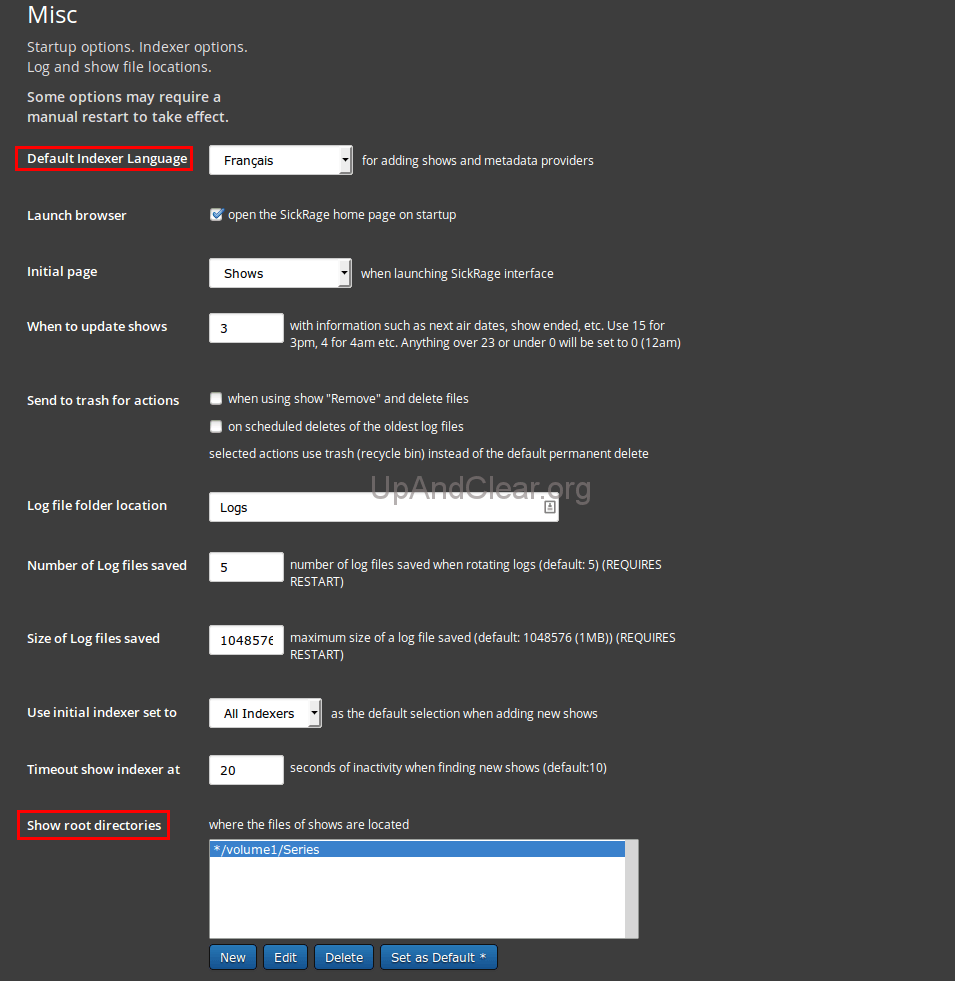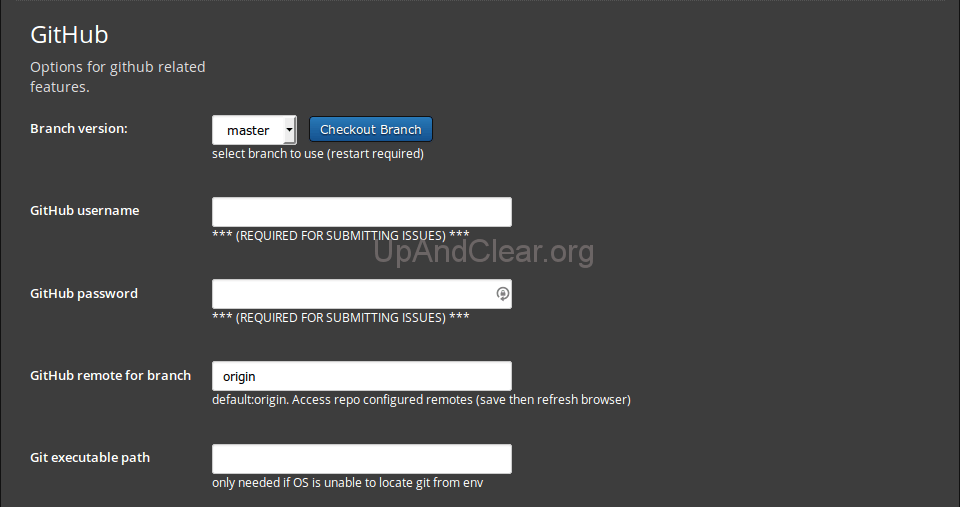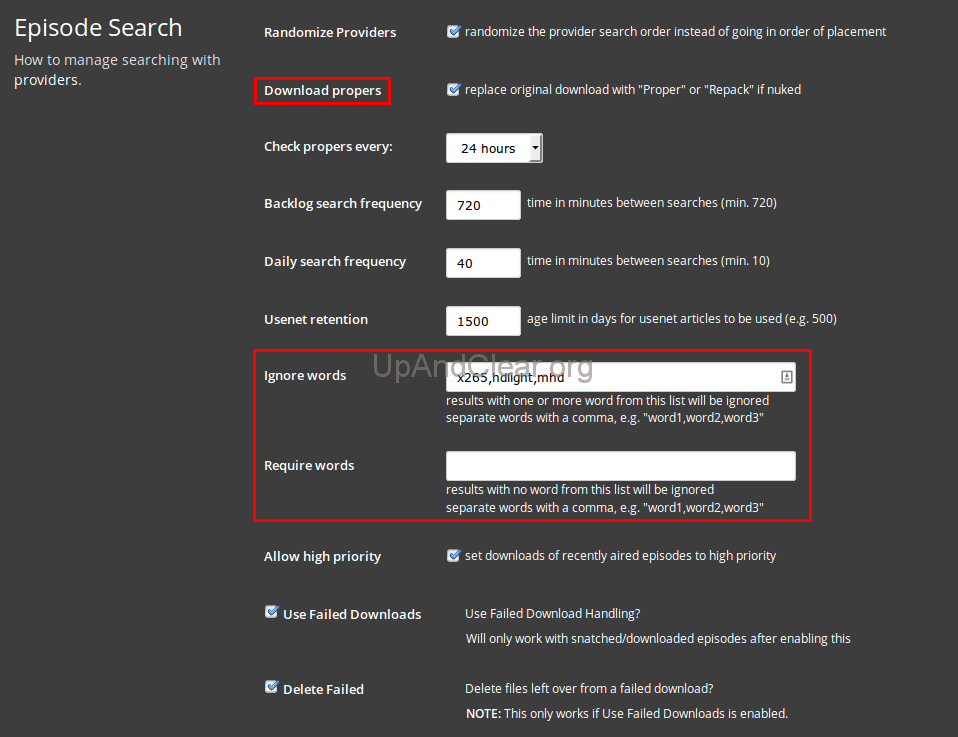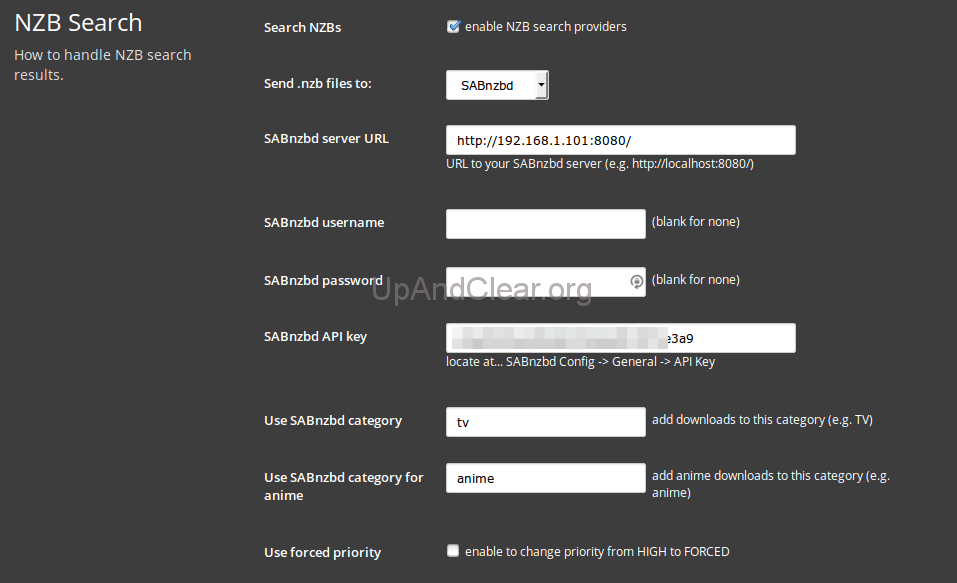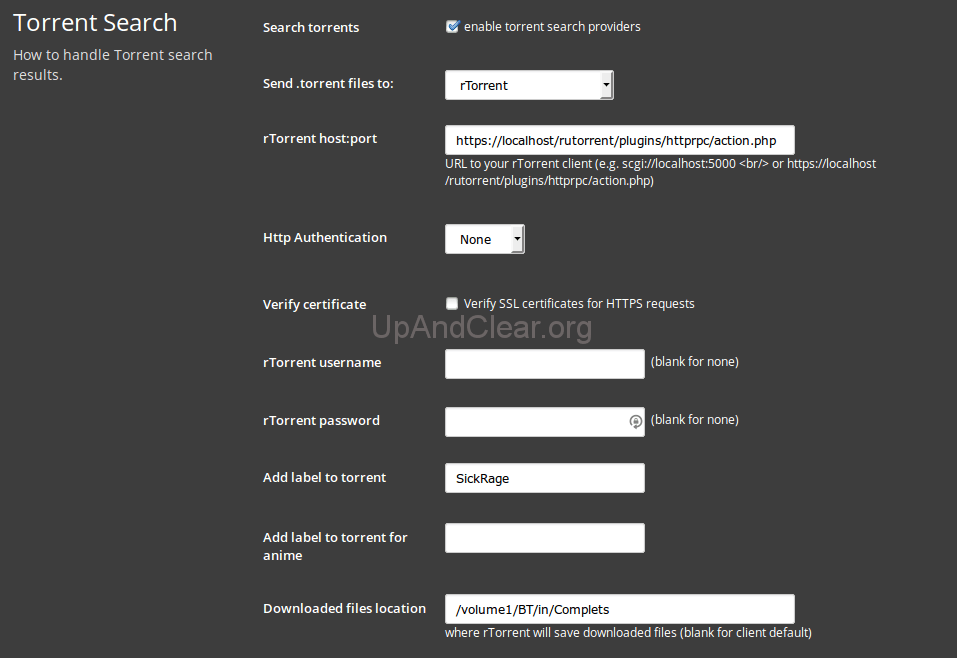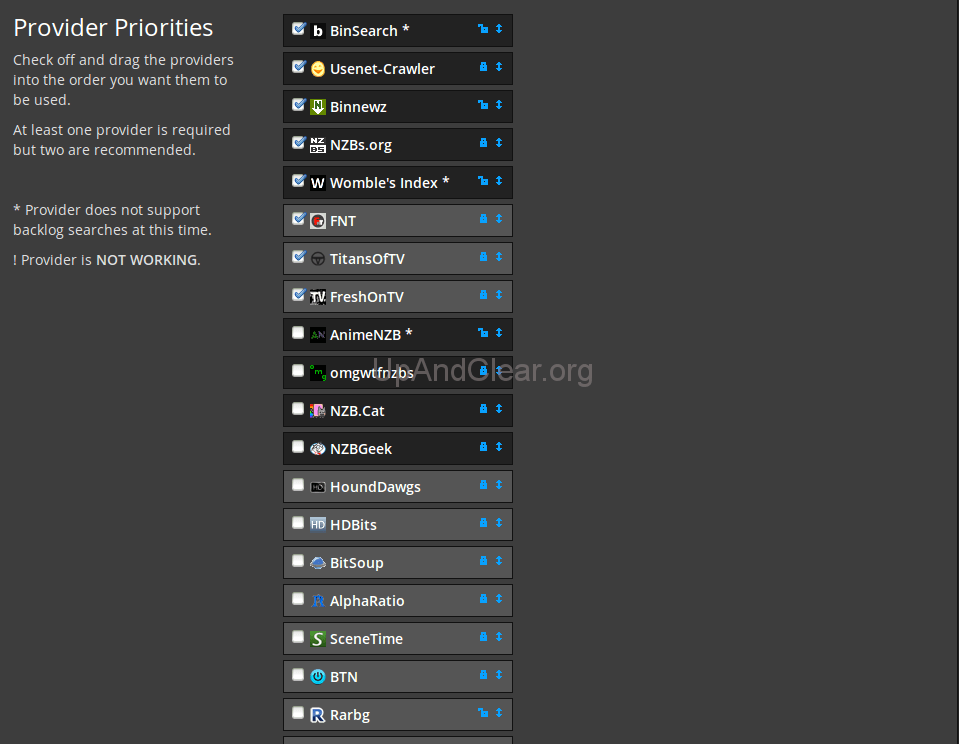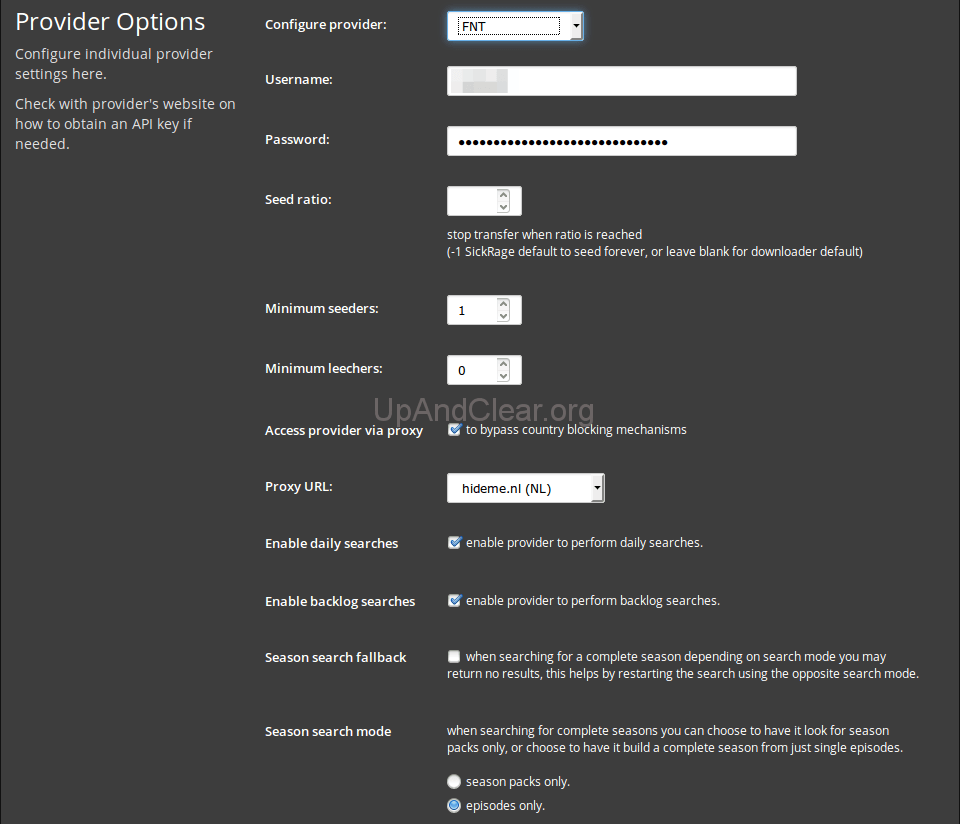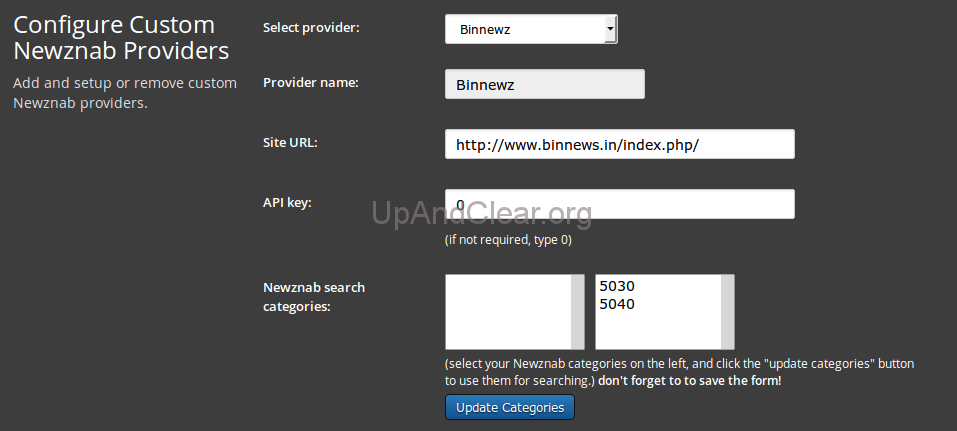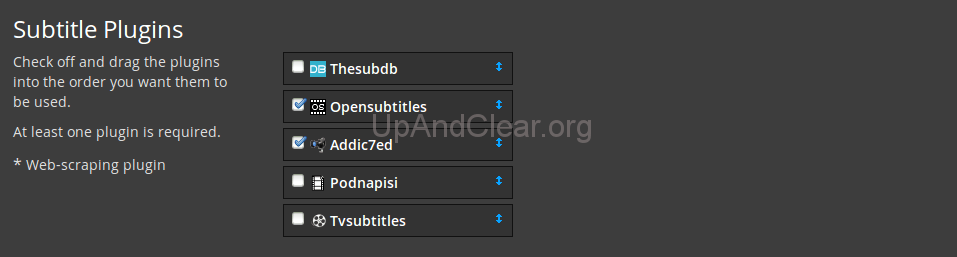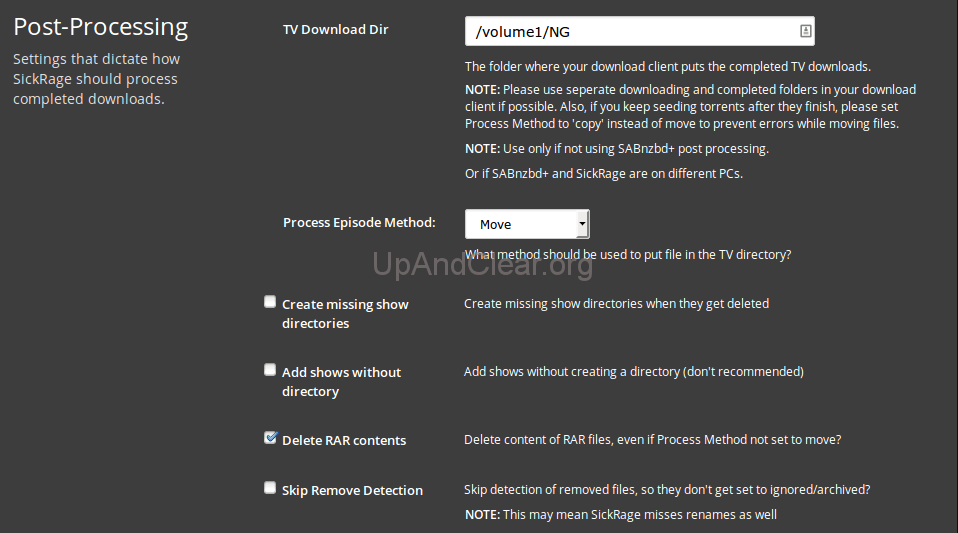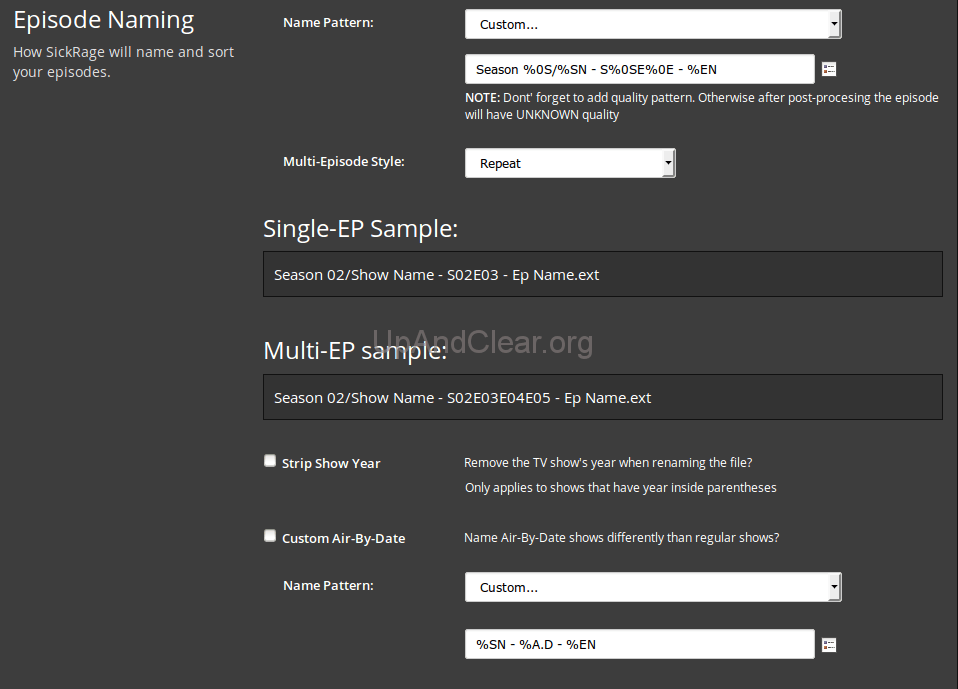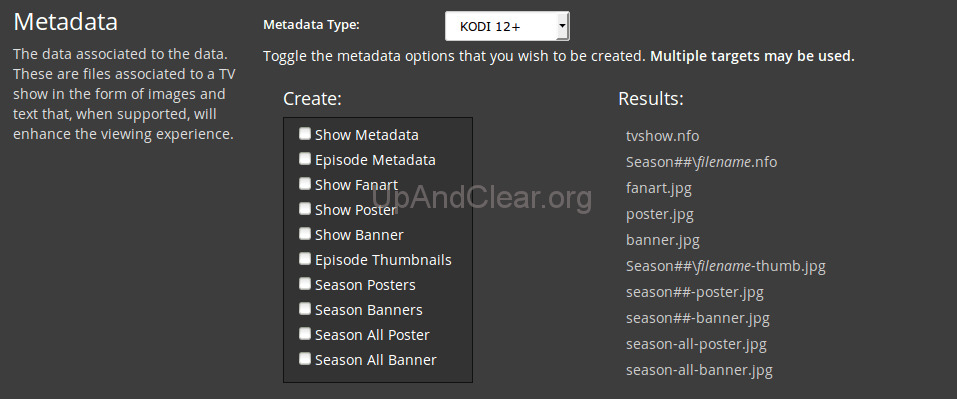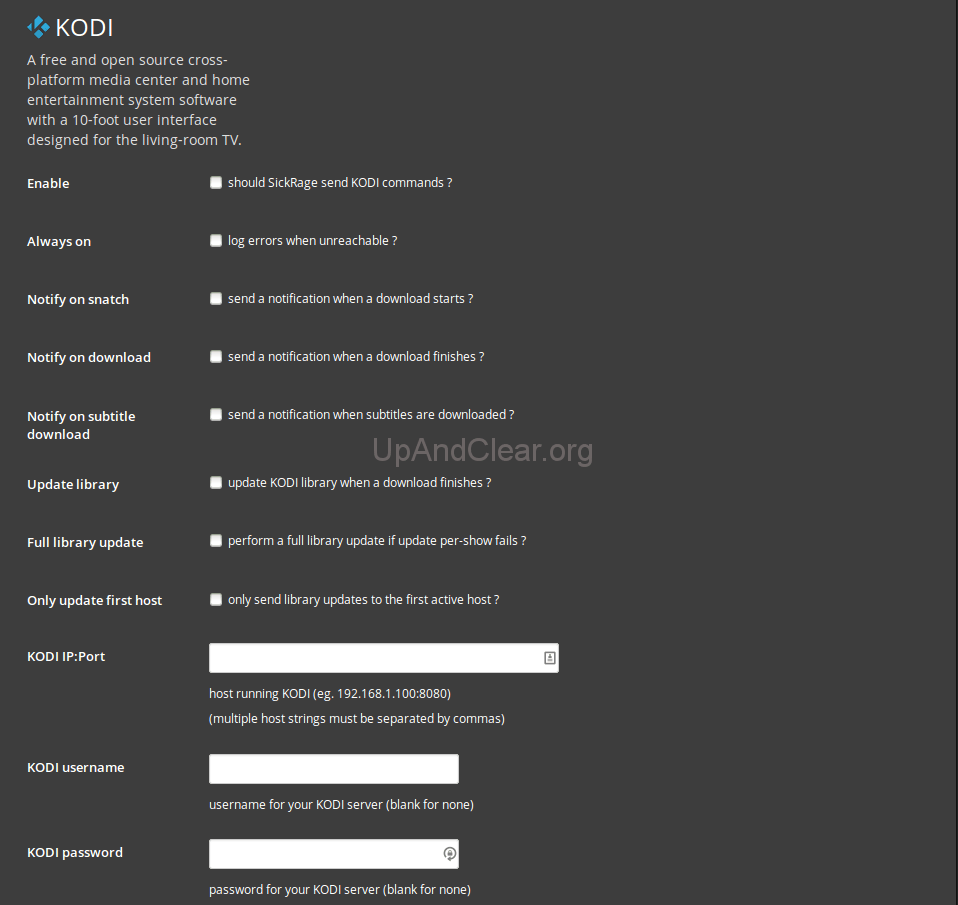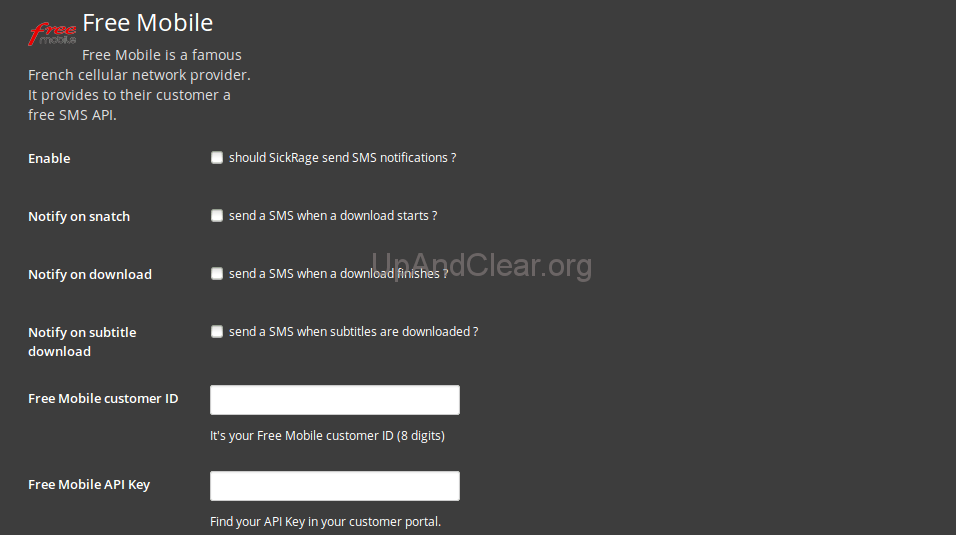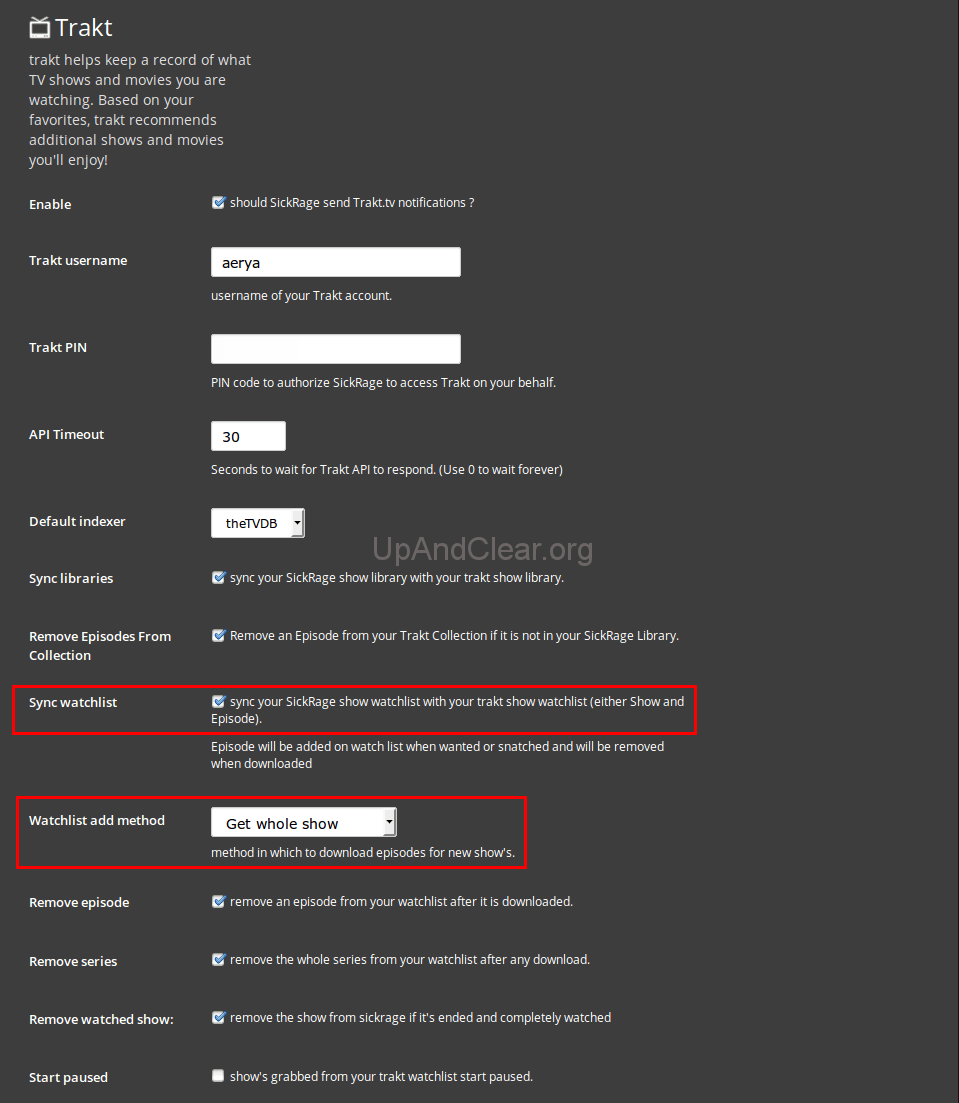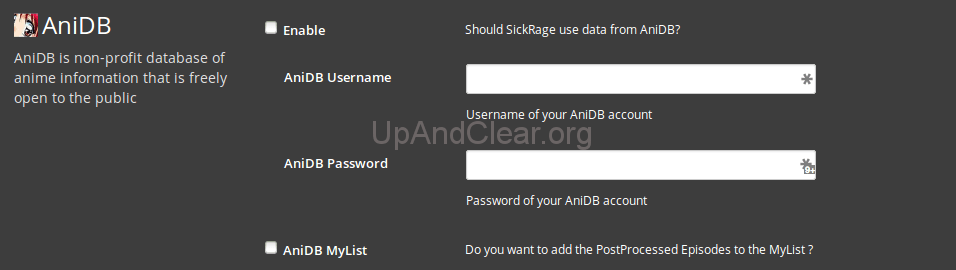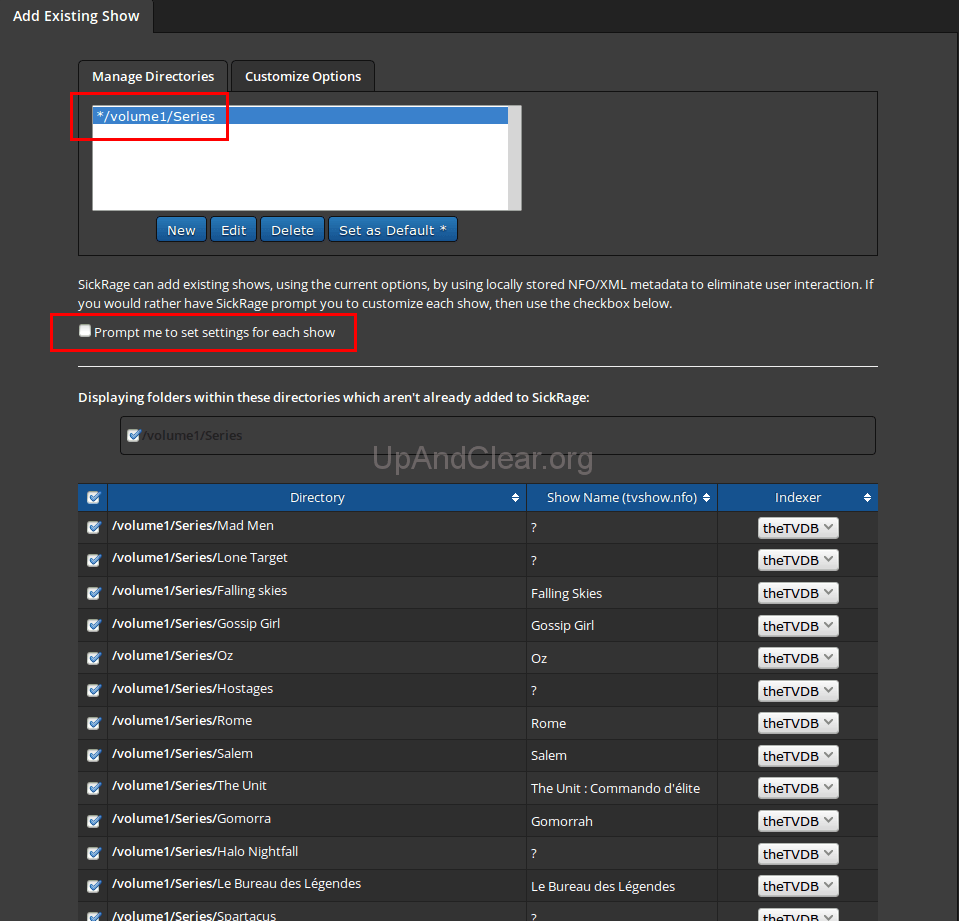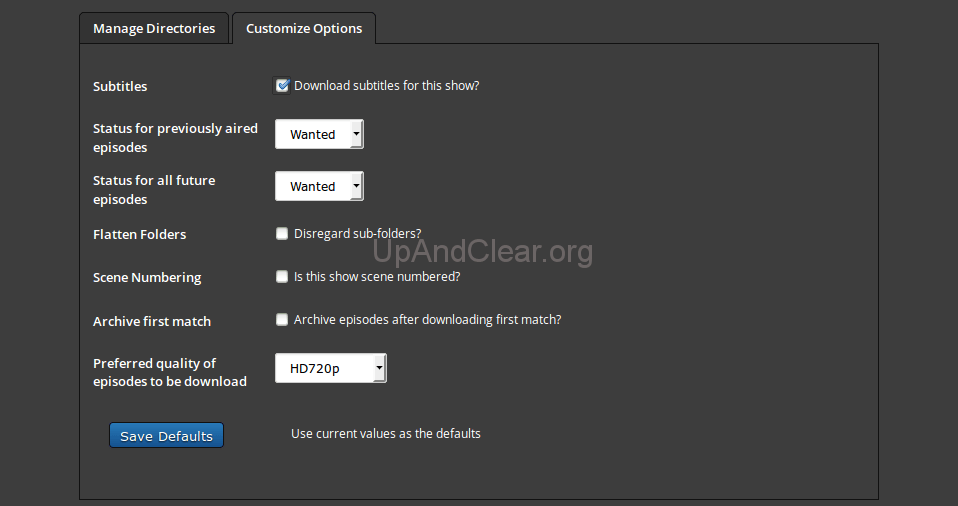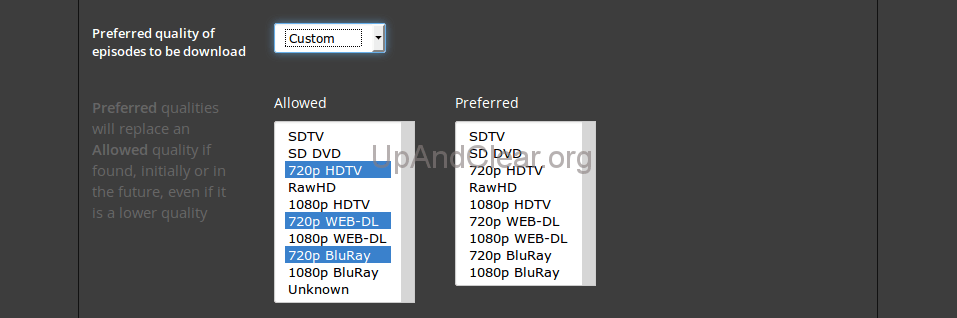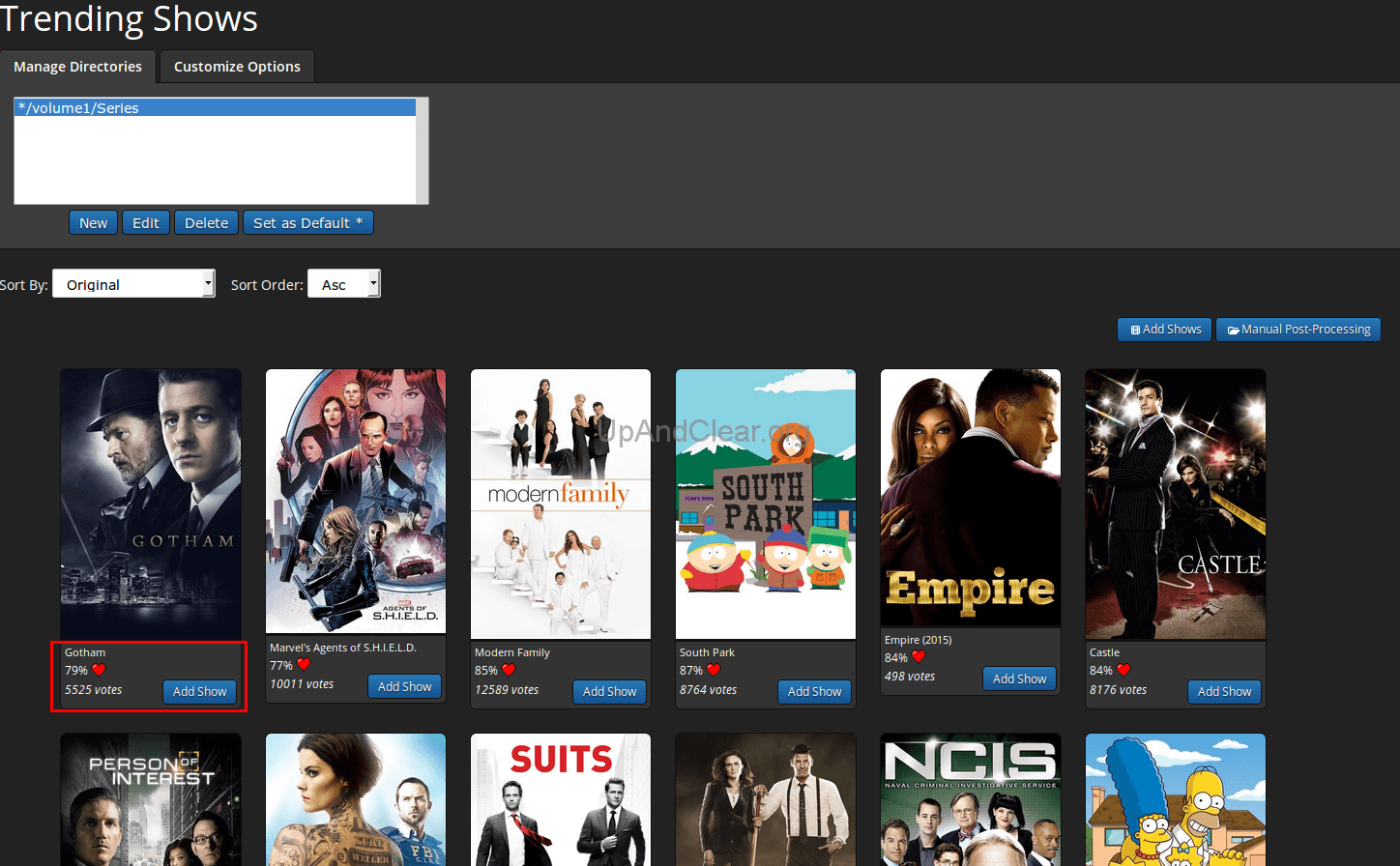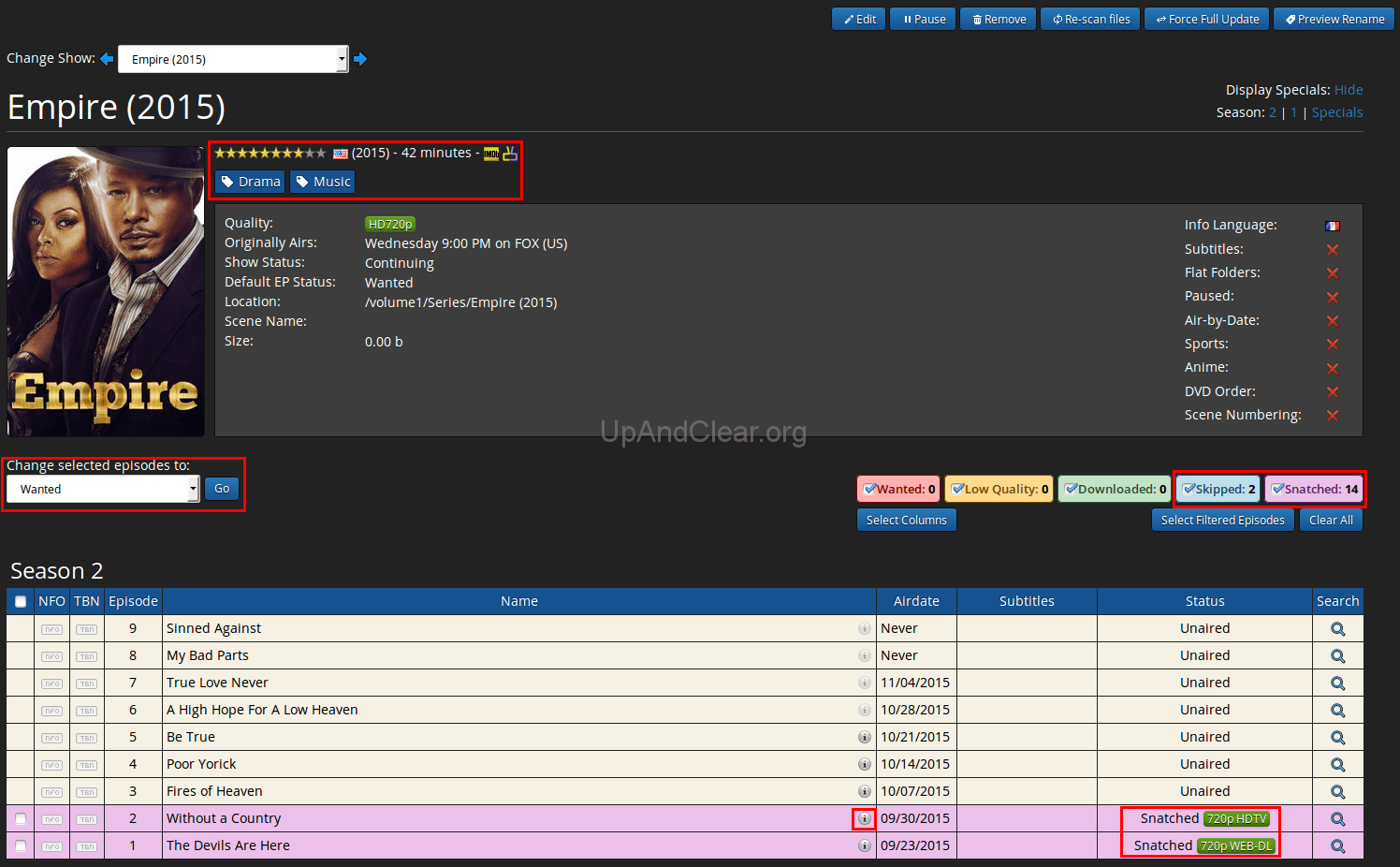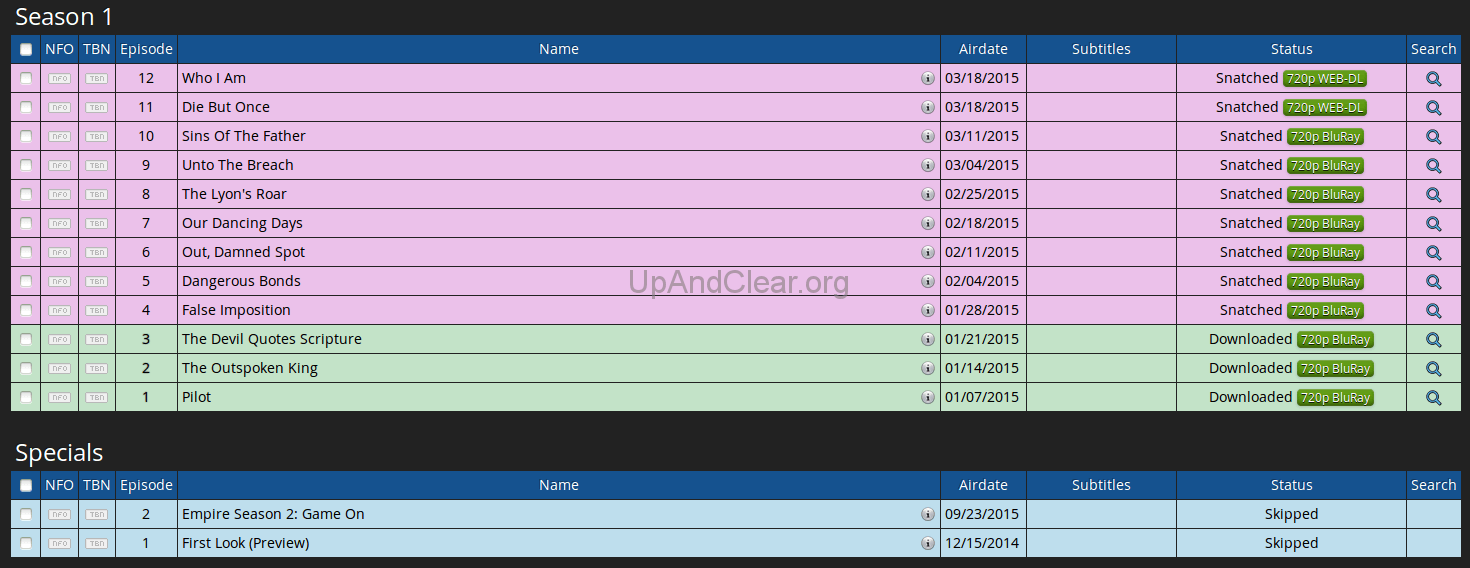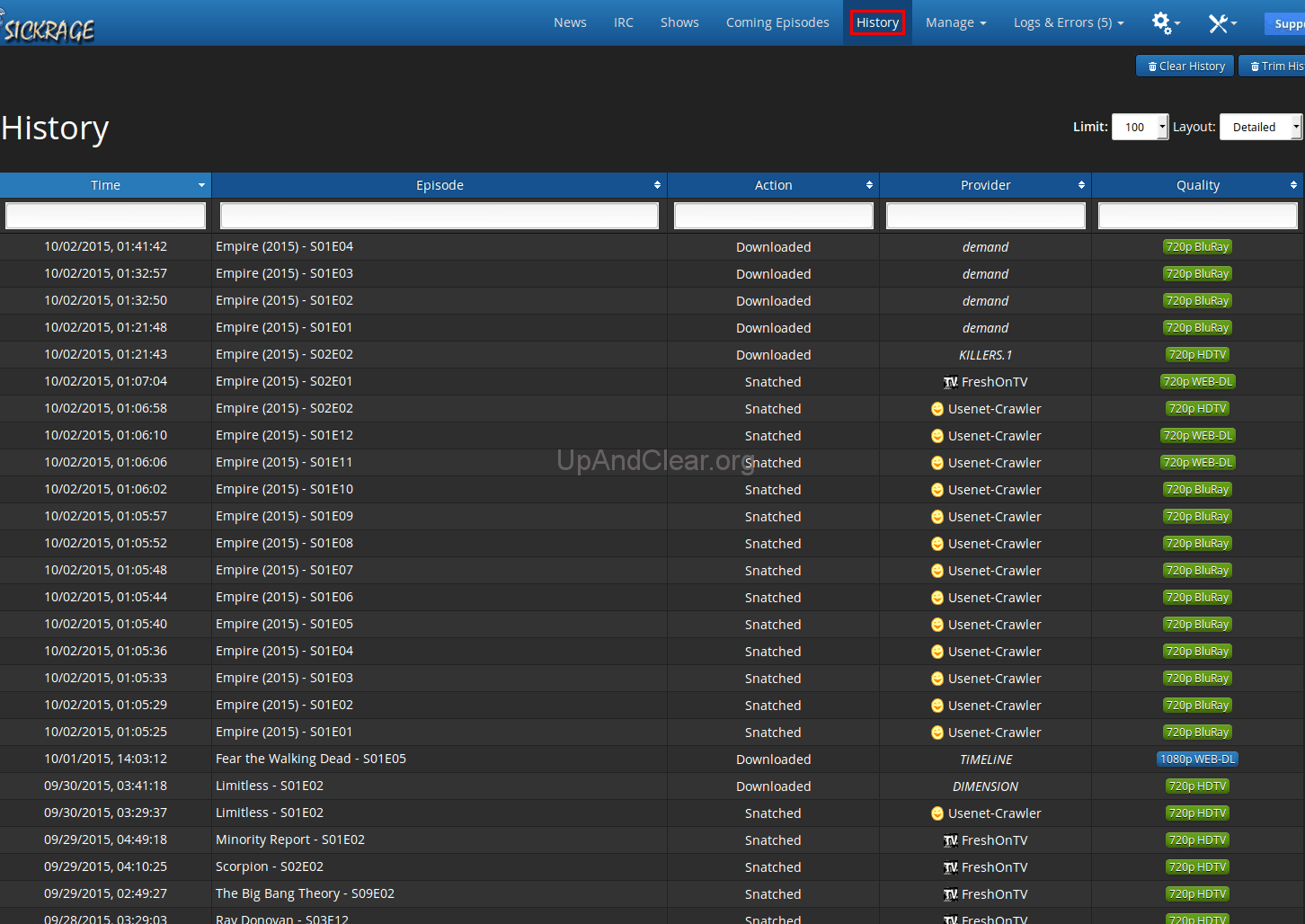Installer et utiliser SickRage (bittorrent/usenet), téléchargement automatique de séries/animes
Avertissement : certaines formes de téléchargement peuvent nuire à la création artistique et ne sont pas tolérées partout, renseignez-vous sur les lois de votre pays relatives à la copie privée sous peine d’encourir des sanctions. Je n’aborderai pas la partie post (upload).
Cet article n’est en aucun cas une incitation au piratage mais une information.
01.2016 – MàJ :
Suite à une brouille entre les développeurs, le projet initial SickRageTV sur GitHub n’est plus à suivre, il faut lui préférer celui créé par les dév. originels : SickRage (sans TV). J’ai modifié la source dans ce tutoriel, partie installation. Vous pouvez donc le suivre.
Pour changer la source de votre SickRage, faites
git remote set-url origin https://github.com/SiCKRAGE/SickRage.git
Passons à la mise en place et l’utilisation de SickRage, outil formidable s’il en est, pour l’automatisation du téléchargement de séries. Selon votre perception il est soit “un outil formidable”, soit “un truc de plus que je ne comprends pas et dont je me moque de toute manière”, soit “un machin pour flemmards”.
Je reconnais que ma première approche était la seconde et que je reste partagé entre la première et la dernière selon les jours :)
SickRage (SR) est un fork de SickBeard (SB), comme peuvent l’être aussi SickBeard VO/VF de sarakha63 ou bien SickGear (SG) que j’apprécie également mais ciblant les utilisateurs expérimentés.
Sans parler du dernier fork, l’intérêt de SR sur les autres tient dans le travail bénévole de ses développeurs et contributeurs : MàJ régulières, plus d’options que SB, de nombreux providers (sources de téléchargement), interface plus soignée etc.
Prévu pour traiter du contenu VO nous verrons qu’il est tout à fait possible, en combinant providers et options, de s’en servir pour obtenir du FRENCH. Bien que je considère que je regarder une série en VF soit “dommage”.
Et oui, l’interface est en anglais. Mais de nos jours…
Principe de fonctionnement
C’est un logiciel qui fonctionne avec via interface Web et peut donc s’installer sur de multiples supports et systèmes d’exploitation. Il vous permet, dans les grandes lignes, de :
- Sélectionner des sources (BitTorrent et/ou usenet),
- Ajouter une série,
- Spécifier la qualité, la langue et les éventuels sous-titres que vous souhaitez,
- Tout comme des tags/mots que vous voulez ou au contraire préférez éviter,
- Renommer les épisodes téléchargés,
- Les trier et déplacer où bon vous semble.
Tout ceci de manière automatisée, une fois configuré. Vous pouvez même ajouter des séries directement depuis un compte Trakt, via la WatchList. Même plus besoin d’aller sur SR du coup…
Voici un exemple de rendu avec 2 styles de présentation, dont la seconde rend la compréhension des informations plus aisée. Encadré en rouge vous voyez :
– La barre de progression verte qui n’est pas complète : X épisodes diffusés mais je n’ai que X-y épisodes,
– 10/04/2015 : date de la prochaine diffusion,
– 50/51 : il me manque bien un épisode,
– HD720p : qualité requise.
Installation
Je vais ici me limiter à l’installation sur un NAS Synology mais voici des guides pour Windows, Mac, Linux et Raspberry Pi. Là encore c’est en anglais mais il n’y a rien de compliqué. Pour la configuration suivez mon tutoriel après ce passage, peu importe le système sur lequel ça tourne.
Il vous faut commencer par ajouter les dépôts SynoCommunity sur votre NAS. Et rendez-vous ensuite dans le Centre de Paquets puis Communauté (menu de gauche, en bas). Cherchez et installez Python (dernière version si vous en voyez plusieurs), Git et SickBeard Custom.
– Python sert à faire tourner SickRage,
– Git sert à le récupérer sur GitHub,
– SickBeard Custom permet d’installer une version modifiée de SickBeard, dans notre cas SickRage.
Quand vous lancez SickBeard Custom il vous demande une URL et un nom de branche :
– https://github.com/SiCKRAGE/SickRage.git
– master
Une fois installé vous verrez l’URL pour y accéder : IP_de_votre_NAS:8083
Configuration
Je vais tenter, pour une fois, de faire simple et concis et ne vais donc pas aborder tous les points de configuration mais uniquement ceux qui me semblent les plus utiles et intéressants.
Sélectionner FRANÇAIS ne sert que pour les fiches des séries et non pas à les télécharger dans cette langue.
Tout à en bas de page vous devez sélectionner le dossier de stockage (final) des séries. Ce peut être un disque USB, un disque local, un NAS, un montage… selon votre configuration. Dans mon cas c’est le dossier
/Séries sur le NAS Synology.
– Propers : indiquez si vous voulez qu’il en cherche et télécharge ou non,
– Si vous l’utilisez avec usenet pensez à y définir la rétention de votre FAU,
– Ignore words : si SR trouve l’un de ces mots dans un nom d’épisode, il ne le téléchargera alors pas,
– Require words : l’inverse. C’est via cet outil que vous pouvez forcer SR à ne télécharger que du contenu en VF : avec par exemple french,truefrench,vfi,vfq,vff
[collapse]
Si vous comptez utiliser SR avec usenet (seul ou en complément des torrents) vous devez indiquer ici votre grabber et sa méthode d’accès. Vous devez également spécifier les catégories préalablement créées dans votre grabber pour les séries et animes.
Black hole signifie que vous ne configurez pas d’accès à un client mais demandez à SR de déposer les .torrent ou .nzb dans un dossier de votre choix. Et c’est dans votre client de téléchargement que vous irez configurer le chargement automatique des .torrent/.nzb. Pour les .nzb ça ne fait pas grande différence mais ça peut en revanche s’avérer plus pratique pour les .torrent selon, par exemple, votre configuration de ruTorrent.
[collapse]
Même chose que précédemment, avec les torrents. Black hole signifie que vous ne configurez pas d’accès à un client mais demandez à SR de déposer les .torrent ou .nzb dans un dossier de votre choix. Et c’est dans votre client de téléchargement que vous irez configurer le chargement automatique des .torrent/.nzb. Pour les .nzb ça ne fait pas grande différence mais ça peut en revanche s’avérer plus pratique pour les .torrent selon, par exemple, votre configuration de ruTorrent.
La liste des providers est relativement complète, que ce soit pour la VO ou la VF, surtout si vous utilisez à la fois BitTorrent et usenet. Le cadenas indique si le provider est en accès libre ou privé. A chacun ses choix et possibilités pour ce qui est de la sélection.
Si vous téléchargez de la VO SR propose un outil de recherche de SRT, basé sur les noms des fichiers téléchargés (team/scene tags donc). Vous pouvez sélectionner autant de langues que vous le souhaitez.
Extra script n’est malheureusement pas pour ajouter un providers de SRT mais une action suite au téléchargement des SRT : retirer des tags/URL, les incruster dans un MKV etc.
[collapse]
Hélas les providers ne sont pas nombreux. J’utilise cette fonction de SR en doublon avec Kodi, qui me permet parfois d’obtenir de meilleurs SRT.
Outre le renommage (voir l’onglet suivant), vous avez ici 3 options importantes (notamment pour les torrents) :
: le dossier que vous configurez dans votre client BitTorrent/usenet pour les séries. Ce doit être le même dossier pour l’ensemble des clients utilisés par SickRage.
– Process Episode Method : attention si vous téléchargez vos torrents directement dans ce dossier sélectionnez bien tout sauf Move. Sinon vos fichiers ne seront plus en partage (donc souci de ratio/seedtime). Si vous utilisez rTorrent/ruTorrent je vous recommande d’utiliser l’outil AutoTools pour copier ou créer un lien de vos torrents en seed dans le fameux dossier qui sera traité par SickRage.
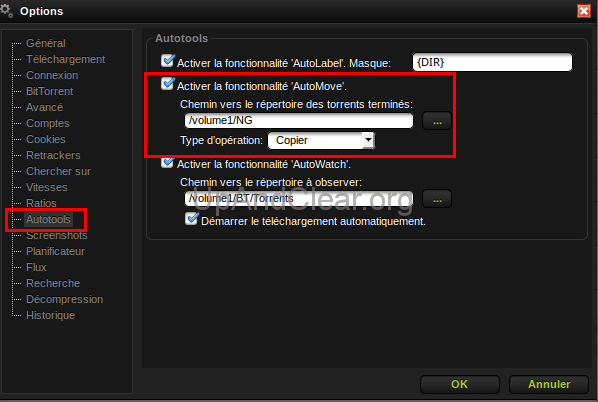 [collapse]
[collapse]
Mon Kodi le gère très bien en autonomie mais SR peut aussi vous générez tout un tas de fichiers annexes pour certains lecteurs.
Vous pourrez Tweeter ou recevoir par email les mêmes informations. Celle que je trouve très intéressante est la possibilité de lier votre compte Trakt.tv à SR.
Non seulement votre compte Trakt sera mis à jour mais vous pourrez surtout intégrer automatiquement à SickRage une série ajoutée à votre WatchList Trakt. Même plus besoin de venir sur SR pour vous en occuper, la recherche et le DL se feront selon les options pré-définies (que nous verrons par la suite).
[collapse]
Ajout d’une série
SickRage vous permet d’ajouter plusieurs “types” de séries :
- Add new show : ajouter une série en la recherchant depuis SR,
- Add trending show : ajouter une série depuis les plus populaires de Trakt.tv,
- Add recommended shows : ajouter une série recommandée par Trakt.tv selon vos évaluations (depuis Kodi par exemple),
- View popular shows : ajouter une série depuis les plus populaires d’IMDB,
- Add existing shows : ajouter une série que vous stockée déjà.
Si ce n’est pas déjà fait ajoutez un ou plusieurs dossiers content vos séries. Ils seront scannés et vous aurez alors la liste de votre contenu en-dessous comme sur ce screen. Vous n’aurez alors qu’à cocher (ou non si la série est terminée et que vous avez déjà tout) les séries que vous souhaitez ajouter à SR puis sur Submit en bas pour continuer.
Vous avez également une case à cocher pour sélectionner les paramètres (de qualité et autres) pour chaque série. Afin de gagner du temps (ça peut toujours se modifier à posteriori) je vous recommande de ne pas la cocher et d’utiliser à la place des paramètres communs pour toutes les séries à ajouter.
Ici vous pourrez définir différentes options dont le statu des épisodes manquants, sauf bonus/behind the scene qui ne sont par défaut jamais recherchés : ici wanted = à rechercher et télécharger.
Concernant la qualité libre à vous de choisir ce que vous voulez. Comme dit juste avant tous ces paramètres peuvent se modifier soit en ajoutant une série (malgré la définition de paramètres communs) soit via la fiche d’une série. Pour balayer large vous pouvez aussi passer en Custom.
Pour l’ajout pur et dur d’une série, lire “Add new show”.
[collapse]
Voici ce que donne l’ajout d’une série depuis Add trending show (notes Trakt.tv). Ce sera quasi la même chose pour IMDB ou les recommandations et ferai donc l’impasse sur ces derniers.
Vous avez la note attribuée globalement par les X utilisateurs de Trakt qui ont évalué des épisodes de la série concernée. Cliquer sur l’affiche vous ouvrira la page de la série sur Trakt.
Si vous cliquez sur Add show la série sera alors ajoutée directement à SR, selon les paramètres communs déterminés en amont.
[collapse]
Add new show
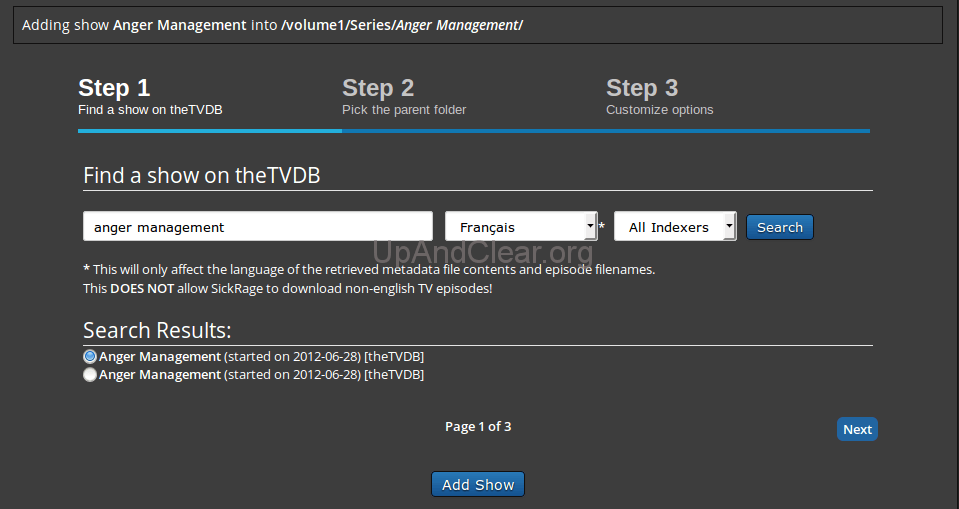 Mettez le nom de votre série et cliquez sur Search. Vous verrez ensuite la liste des séries que SR a trouvées en rapport avec votre recherche. Plus cette dernière sera précise plus la liste le sera. Si vous cliquez sur Add show la série sera alors ajoutée à SR directement avec les paramètres communs. Si vous voulez par exemple avoir cette série dans une autre résolution cliquez alors sur Next.
Mettez le nom de votre série et cliquez sur Search. Vous verrez ensuite la liste des séries que SR a trouvées en rapport avec votre recherche. Plus cette dernière sera précise plus la liste le sera. Si vous cliquez sur Add show la série sera alors ajoutée à SR directement avec les paramètres communs. Si vous voulez par exemple avoir cette série dans une autre résolution cliquez alors sur Next.
[collapse]
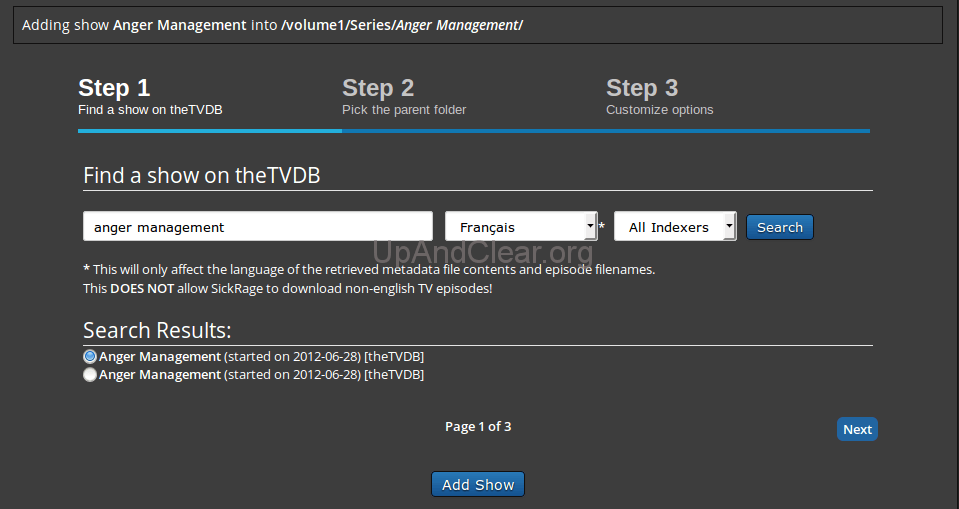 Mettez le nom de votre série et cliquez sur Search. Vous verrez ensuite la liste des séries que SR a trouvées en rapport avec votre recherche. Plus cette dernière sera précise plus la liste le sera. Si vous cliquez sur Add show la série sera alors ajoutée à SR directement avec les paramètres communs. Si vous voulez par exemple avoir cette série dans une autre résolution cliquez alors sur Next.
Mettez le nom de votre série et cliquez sur Search. Vous verrez ensuite la liste des séries que SR a trouvées en rapport avec votre recherche. Plus cette dernière sera précise plus la liste le sera. Si vous cliquez sur Add show la série sera alors ajoutée à SR directement avec les paramètres communs. Si vous voulez par exemple avoir cette série dans une autre résolution cliquez alors sur Next.
Du coup je reprends l’exemple de la série Empire ajoutée depuis les séries les plus populaires auprès des membres de Trakt.tv.
Vous avez en haut les liens via IMDB et TVDB, ainsi que la note IMDB de la série et ses genres. Comme spécifié dans mes paramètres communs d’ajout de série SR va la chercher en 720p (HDTV ou WebDL ou BDRip dans mon cas) et marque tous les épisodes (hors spéciaux) comme Wanted, c’est-à-dire “voulus”.
Les épisodes de chaque saison sont listés avec notamment leur synopsis, date de diffusion et statu. Dans cet exemple la série comporte 21 épisodes répartis en 2 saisons, dont 7 non encore diffusés (les dates sont en format anglais donc MM/JJ/AAAA) et 2 épisodes spéciaux : le fameux SXXE00 qu’on peut voir de temps en temps (1 par saison ici).
Je constate que SR m’a trouvé 14 épisodes, donc tous ceux déjà publiés, en différentes qualités de 720p conformément à ma demande : les Snatched. Et quelques minutes plus tard je constate la progression dans SR et mes clients BitTorrent et Usenet :
ruTorrent et le torrent en catégorie SickRage comme configurée dans la partie Search Settings vue plus haut
SABnzbd et la catégorie TV, aussi requise dans les options des SickRage
Vous avez également le récapitulatif des recherches et téléchargement dans l’onglet History de SR.